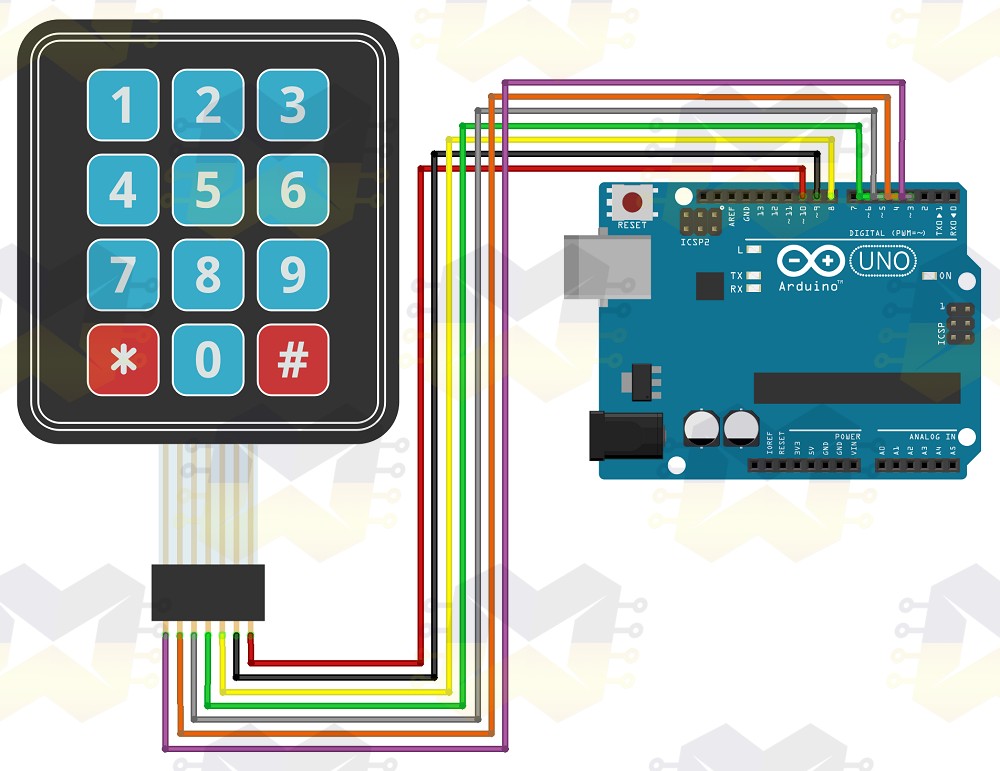A interação entre o Arduino e o ESP8266 permite que…

Como usar com Arduino – Teclado Matricial de Membrana 4X3 com 12 teclas
– Descrição:
O Teclado Matricial de Membrana 4X3 com 12 teclas foi desenvolvido com a finalidade de facilitar a entrada de dados em projetos com plataformas microcontroladas. Este teclado possui 12 teclas, onde 10 teclas são numerais e 2 de caracteres. As 12 teclas estão dispostas em 4 linhas por 3 colunas e o teclado possui um conector de 7 pinos para ligação.
– Especificações e características:
– Limites de Operação: 35VDC / 100mA
– Quantidade de teclas: 12
– Conector: 7 vias (4 linhas / 3 colunas)
– Isolação: 100V / 100MΩ
– Tempo de contato: 5ms
– Temperatura de operação: 0 a 70° celsius
– Aplicações:
Projetos com Arduino ou outras plataformas microcontroladas que necessitem de um teclado alfanumérico para entrada de dados.
– Proposta da prática:
Utilizar o Teclado Matricial de Membrana 4X3 com 12 teclas em conjunto com o Arduino e ao pressionar cada tecla, o número ou letra correspondente será mostrado no monitor serial do ambiente de programação do Arduino.
– Lista dos itens necessários:
01 – Arduino com Cabo USB
01 – Teclado Matricial de Membrana 4X3 com 12 teclas
07 – Cabos Jumper macho-macho
– Esquema de ligação da prática
– Tutorial de instalação e configuração do ambiente de programação do Arduino:
Arduino – Instalação e Configuração da IDE no Windows
– Biblioteca:
– Importando bibliotecas para o ambiente de programação do Arduino:
Arduino – Importando bibliotecas para a IDE
– Código:
|
1 2 3 4 5 6 7 8 9 10 11 12 13 14 15 16 17 18 19 20 21 22 23 24 25 26 27 28 29 30 31 32 33 |
#include <Keypad.h> //INCLUSÃO DE BIBLIOTECA const byte qtdLinhas = 4; //QUANTIDADE DE LINHAS DO TECLADO const byte qtdColunas = 3; //QUANTIDADE DE COLUNAS DO TECLADO //CONSTRUÇÃO DA MATRIZ DE CARACTERES char matriz_teclas[qtdLinhas][qtdColunas] = { {'1','2','3'}, {'4','5','6'}, {'7','8','9'}, {'*','0','#'} }; byte PinosqtdLinhas[qtdLinhas] = {3, 4, 5, 6}; //PINOS UTILIZADOS PELAS LINHAS byte PinosqtdColunas[qtdColunas] = {8, 9, 10}; //PINOS UTILIZADOS PELAS COLUNAS //INICIALIZAÇÃO DO TECLADO Keypad meuteclado = Keypad( makeKeymap(matriz_teclas), PinosqtdLinhas, PinosqtdColunas, qtdLinhas, qtdColunas); void setup(){ Serial.begin(9600); //INICIALIZA A SERIAL Serial.println("Aperte uma tecla..."); //IMPRIME O TEXTO NO MONITOR SERIAL Serial.println(); //QUEBRA UMA LINHA NO MONITOR SERIAL } void loop(){ char tecla_pressionada = meuteclado.getKey(); //VERIFICA SE ALGUMA DAS TECLAS FOI PRESSIONADA if (tecla_pressionada){ //SE ALGUMA TECLA FOR PRESSIONADA, FAZ Serial.print("Tecla pressionada : "); //IMPRIME O TEXTO NO MONITOR SERIAL Serial.println(tecla_pressionada); //IMPRIME NO MONITOR SERIAL A TECLA PRESSIONADA } } |
– Resultado final:
Gostou desta prática? Então deixa seu comentário, dúvida ou sugestão aí embaixo!
Loja online: https://www.masterwalkershop.com.br
Fan page no Facebook: https://www.facebook.com/masterwalkershop
Nos ajude a espalhar conhecimento clicando no botão de compartilhar (f Like) que está mais abaixo.
Obrigado e até a próxima!
Seu feedback é muito importante! Que tal dar uma nota para esta postagem?! Faça sua avaliação aqui embaixo.
Postagem anterior: Como usar com Arduino – Servo Motor MG995
Próxima postagem: Componentes Ativos – Diodo